No WordPress, um arquivo é uma coleção ou grupo de posts publicados que têm algo em comum.
O WordPress cria automaticamente páginas de arquivo com base em categorias, tags e datas. Os usuários podem clicar em uma categoria, tag ou data para descobrir posts relacionados, tornando conveniente para eles explorar áreas de conteúdo específicas.
Arquivos ajudam a manter seu site WordPress organizado e acessível para usuários e mecanismos de busca, melhorando o engajamento do usuário e o SEO. Você pode personalizar a aparência e o layout do arquivo usando temas e plugins ou editando o código.
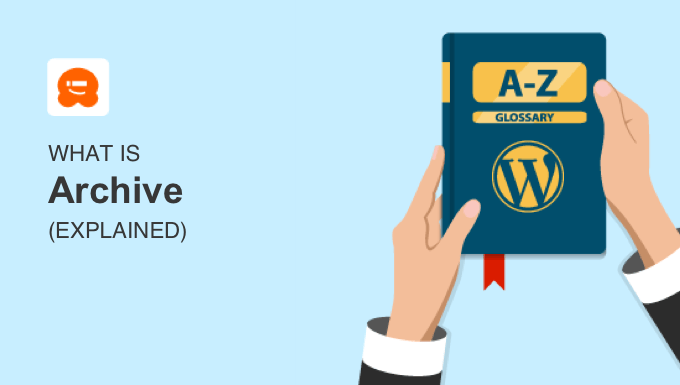
Observação: Esta entrada do glossário é sobre páginas de arquivo do WordPress. Se você está procurando arquivar posts antigos, consulte nosso guia sobre como arquivar posts sem excluí-los no WordPress.
O que são Arquivos do WordPress?
Um arquivo do WordPress é uma página gerada automaticamente pelo WordPress que lista posts relacionados. Estes podem ser posts da mesma categoria, escritos pelo mesmo autor, publicados na mesma época, ou mais.
A maneira mais fácil de visualizar uma página de arquivo é clicar em um link de categoria, data ou autor. Você encontrará links para arquivos de categoria e autor sob o título do post, e você também pode adicionar arquivos do WordPress à sua barra lateral.
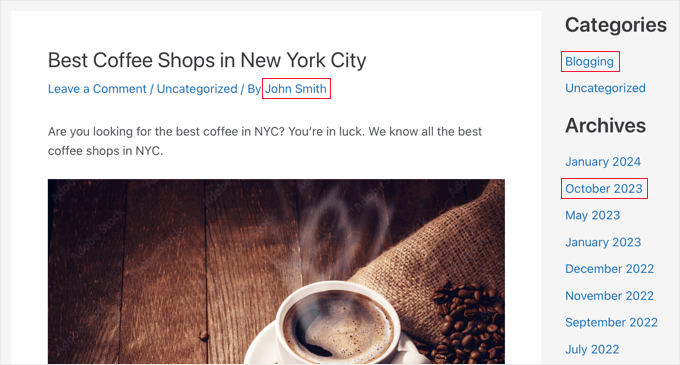
Após clicar no link, você verá uma lista de posts relevantes.
Por exemplo, aqui está uma página de arquivo em nosso site de demonstração mostrada após clicar no autor, John Smith. Ela lista todos os posts escritos por este autor, com os posts mais recentes no topo.
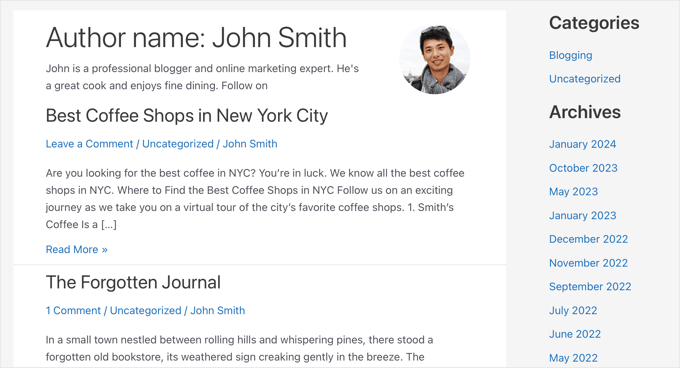
Em páginas de arquivo do WordPress, você pode mostrar o post completo ou apenas um resumo.
Quais São os Diferentes Tipos de Arquivos do WordPress?
Compreender os diferentes tipos de arquivos pode ajudá-lo a gerenciar seu conteúdo de forma eficaz e proporcionar uma experiência de usuário mais envolvente.
Aqui estão os diferentes tipos de arquivos disponíveis no WordPress:
Arquivos de Categoria
Arquivos de categoria agrupam seu conteúdo por suas categorias atribuídas, como viagens, receitas ou tutoriais. Isso permite que seus usuários explorem mais conteúdo sobre os tópicos de que se interessam.
Os URLs dos arquivos de categoria usam o slug da categoria e se parecem com isto:
https://example.com/category/travel/
Aqui está um exemplo de um arquivo de categoria do nosso site de demonstração:
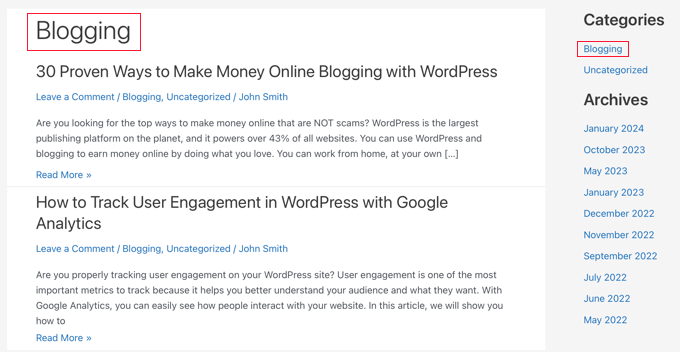
Arquivos de Tag
Arquivos de tag são semelhantes, mas agrupam seu conteúdo por tags atribuídas.
Eles têm URLs que usam o slug da tag como este:
https://example.com/tag/winter/
Arquivos de Data
Arquivos de data permitem que você exiba seus posts agrupados pelo ano ou mês em que foram publicados. Este arquivo é útil para blogs onde os usuários podem querer explorar conteúdo publicado em um determinado período.
URLs de arquivos de data que se parecem com isto exibem os posts escritos em um determinado mês:
https://example.com/2024/01/
Arquivos de data que exibem um determinado ano têm URLs que se parecem com isto:
https://example.com/2024/
Aqui está um exemplo de um arquivo de data que exibe todos os posts publicados em um determinado mês:
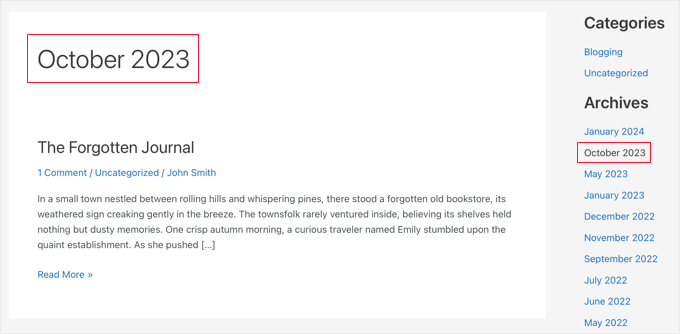
Arquivos de Autor
Arquivos de autor agrupam seus posts por autor. Isso permite que seus usuários explorem conteúdo escrito por seu autor favorito.
Arquivos de autor têm URLs que incluem o slug do autor como este:
https://example.com/author/johnsmith/
Arquivos de Tipo de Post Personalizado
Arquivos de tipos de postagem personalizados são úteis se você criar tipos de postagem personalizados para o seu site, como avaliações de filmes, produtos ou eventos.
Arquivos de tipos de postagem personalizados usam o slug da postagem personalizada e geralmente se parecem com isto:
https://example.com/custom-post-type-slug/
Como Tornar os Arquivos Mais Fáceis de Encontrar no WordPress
Se você deseja facilitar para os visitantes encontrarem os arquivos em seu site WordPress, você pode adicioná-los ao seu menu de navegação ou exibi-los na sua barra lateral.
Para adicionar um arquivo específico ao seu menu, você simplesmente precisa adicionar o URL do arquivo. Você pode aprender como em nosso guia sobre como adicionar arquivos de tipo de postagem em menus de navegação do WordPress.
Alternativamente, você pode adicioná-los a um bloco na barra lateral do seu WordPress.
Em nosso guia sobre como personalizar a exibição de arquivos do WordPress na sua barra lateral, mostramos como criar arquivos compactos, arquivos em um esboço recolhível, limitar o número de meses exibidos e muito mais.
Como Personalizar Arquivos Sem Código no WordPress
Você pode gostar de personalizar as páginas de arquivo do seu site para atender às suas necessidades.
Por exemplo, usamos uma página de arquivos personalizada no WPBeginner que apresenta um botão que leva os usuários à nossa coleção de Guias do WPBeginner.
Nós também organizamos todas as nossas postagens do blog por anos e meses para que os leitores possam ver facilmente quais artigos foram publicados em um determinado período.

Se você estiver usando um tema de blocos, poderá personalizar suas próprias páginas de arquivo criando ou editando um modelo usando o editor de site completo.
Caso contrário, você pode criar uma nova página de arquivo sem código usando um construtor de páginas de arrastar e soltar como o SeedProd. Este é o melhor método se você quiser criar uma página de arquivo completamente personalizada que funcione com qualquer tema.

Cobrimos ambos os métodos em nosso guia sobre como criar uma página de arquivos personalizada no WordPress.
No entanto, se você tem familiaridade com código, talvez queira editar manualmente o código nos arquivos de modelo de arquivo do seu tema.
Como Editar Arquivos de Modelo de Arquivo no WordPress
Se você tem familiaridade com código, poderá personalizar sua página de arquivo editando o código nos arquivos de modelo do seu tema.
Observação: Editar modelos de temas do WordPress pode ser perigoso e causar erros graves em seu site. Recomendamos este método apenas para usuários avançados.
Primeiro, você precisa entender a hierarquia de templates do WordPress. Isso o ajudará a saber qual arquivo você precisa editar.
Todos os temas do WordPress têm archive.php, single.php e outros arquivos para exibir áreas específicas do seu site WordPress. Por exemplo, single.php é usado para exibir posts individuais e o template page.php é usado para exibir uma página individual.
Damos a você conselhos práticos sobre como saber o arquivo certo para editar em nosso guia sobre como encontrar quais arquivos editar em seu tema do WordPress.
Depois disso, você pode personalizar o template editando cuidadosamente seu código.
Você encontrará exemplos de código úteis nestes guias:
- Como Criar Modelos de Categoria no WordPress
- Como Criar uma Página de Arquivo de Tipos de Postagem Personalizados no WordPress
Esperamos que este artigo tenha ajudado você a aprender mais sobre arquivos em WordPress. Você também pode consultar nossa lista de Leitura Adicional abaixo para artigos relacionados sobre dicas, truques e ideias úteis do WordPress.
Se você gostou deste artigo, por favor, inscreva-se em nosso Canal do YouTube para tutoriais em vídeo do WordPress. Você também pode nos encontrar no Twitter e no Facebook.
Leitura Adicional
- Guia para Iniciantes sobre a Hierarquia de Modelos do WordPress (Folha de Cola)
- Como personalizar a exibição de arquivos do WordPress na sua barra lateral
- Como Adicionar Arquivo de Tipo de Postagem em Menus de Navegação do WordPress
- Como Encontrar Quais Arquivos Editar no Tema do WordPress
- Post Completo vs Resumo (Excerpt) em Páginas de Arquivo do WordPress?
- Como Criar uma Página de Arquivos Personalizada no WordPress
- Como Criar uma Página de Arquivo de Tipos de Postagem Personalizados no WordPress
- Como Criar Modelos de Categoria no WordPress (4 Métodos)




